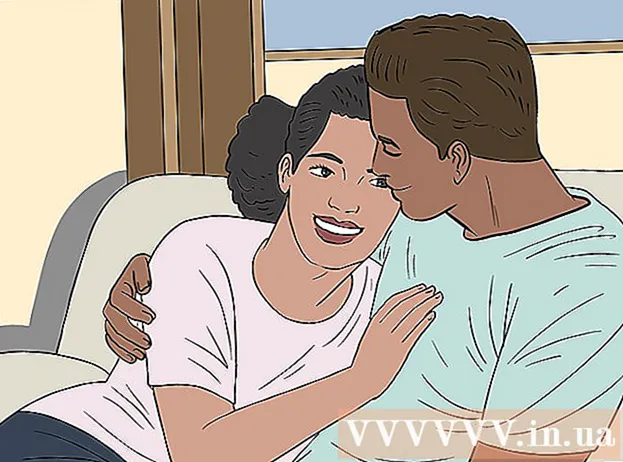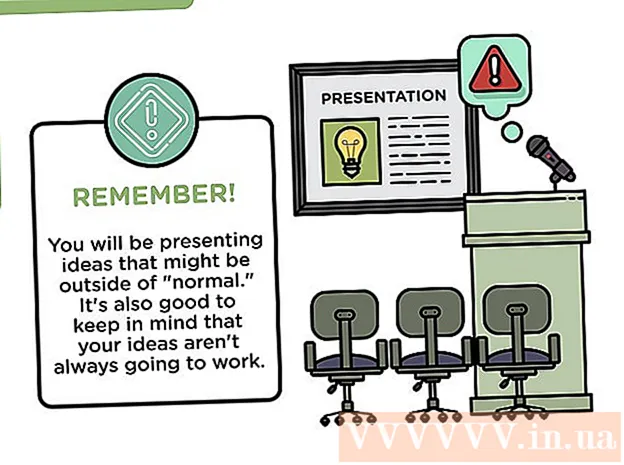مؤلف:
Morris Wright
تاريخ الخلق:
24 أبريل 2021
تاريخ التحديث:
14 قد 2024
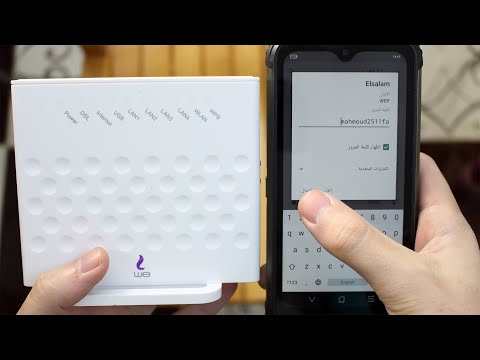
المحتوى
- لتخطو
- الطريقة الأولى من 3: استخدام مودم لاسلكي
- الطريقة 2 من 3: استخدام موجه الأوامر
- الطريقة الثالثة من 3: استخدام Wireless Network Watcher (Windows فقط)
- تحذيرات
هل تشك في أن شخصًا ما يستخدم شبكتك اللاسلكية دون إذنك؟ إذا كنت تريد معرفة الأجهزة المتصلة بشبكة WiFi ، فأنت في المكان الصحيح. هنالك عدة طرق لعمل هذا! تعلمك مقالة ويكي هاو هذه كيفية التحقق من المتصل بشبكة Wi-Fi الخاصة بك.
لتخطو
الطريقة الأولى من 3: استخدام مودم لاسلكي
 افتح متصفحًا. يمكنك استخدام مستعرض ويب لتسجيل الدخول إلى واجهة الويب الخاصة بالمودم اللاسلكي. يمكنك استخدام واجهة الويب لإعداد الشبكة اللاسلكية وتكوينها والتحقق من المتصل بالمودم اللاسلكي.
افتح متصفحًا. يمكنك استخدام مستعرض ويب لتسجيل الدخول إلى واجهة الويب الخاصة بالمودم اللاسلكي. يمكنك استخدام واجهة الويب لإعداد الشبكة اللاسلكية وتكوينها والتحقق من المتصل بالمودم اللاسلكي.  أدخل عنوان IP الخاص بالمودم في شريط العناوين. سينقلك هذا إلى واجهة الويب الخاصة بالمودم اللاسلكي. يختلف عنوان IP الخاص به باختلاف الطراز والطراز. للعثور على عنوان IP المحدد للمودم اللاسلكي ، راجع دليل المستخدم أو صفحة الويب الخاصة بالشركة المصنعة.
أدخل عنوان IP الخاص بالمودم في شريط العناوين. سينقلك هذا إلى واجهة الويب الخاصة بالمودم اللاسلكي. يختلف عنوان IP الخاص به باختلاف الطراز والطراز. للعثور على عنوان IP المحدد للمودم اللاسلكي ، راجع دليل المستخدم أو صفحة الويب الخاصة بالشركة المصنعة. - عناوين IP الشائعة لأجهزة المودم هي 192.168.1.1 و 10.0.0.1.
- يمكنك العثور على عنوان IP الخاص بالمودم الخاص بك باستخدام موجه الأوامر في Windows. افتح قائمة ابدأ واكتب كمد لعرض موجه الأوامر. اضغط عليها لفتحها. ثم اكتب ipconfig / الكل واضغط على {{keypress} Enter}. ابحث عن عنوان IP على يمين "البوابة الافتراضية".
 أدخل اسم المستخدم وكلمة المرور الخاصة بك. إذا لم تقم بتغيير اسم المستخدم وكلمة المرور ، فأدخل المعلومات الافتراضية. يمكن أن يختلف ذلك حسب طراز المودم الخاص بك وطرازه. ارجع إلى دليل المستخدم أو صفحة الويب الخاصة بالشركة المصنعة للعثور على اسم المستخدم وكلمة المرور الافتراضيين للمودم الخاص بك.
أدخل اسم المستخدم وكلمة المرور الخاصة بك. إذا لم تقم بتغيير اسم المستخدم وكلمة المرور ، فأدخل المعلومات الافتراضية. يمكن أن يختلف ذلك حسب طراز المودم الخاص بك وطرازه. ارجع إلى دليل المستخدم أو صفحة الويب الخاصة بالشركة المصنعة للعثور على اسم المستخدم وكلمة المرور الافتراضيين للمودم الخاص بك. - أسماء المستخدمين وكلمات المرور الشائعة هي "admin" و "password".
 ابحث عن قائمة الأجهزة. يمكنك العثور على قائمة بالأجهزة المتصلة في واجهة الويب الخاصة بالمودم. هذا يعتمد على طراز وطراز المودم الخاص بك. يمكن العثور عليها ضمن "الأجهزة المتصلة" أو "الأجهزة المتصلة" أو ما شابه. يعرض هذا الاسم وعنوان MAC لكل جهاز متصل.
ابحث عن قائمة الأجهزة. يمكنك العثور على قائمة بالأجهزة المتصلة في واجهة الويب الخاصة بالمودم. هذا يعتمد على طراز وطراز المودم الخاص بك. يمكن العثور عليها ضمن "الأجهزة المتصلة" أو "الأجهزة المتصلة" أو ما شابه. يعرض هذا الاسم وعنوان MAC لكل جهاز متصل. - إذا لاحظت أي أجهزة لا تنتمي ، فتأكد من تغيير كلمة مرور Wi-Fi. تأكد من استخدام تشفير WPA2-PSK إذا كان متاحًا. سيؤدي هذا إلى إجبار جميع الأجهزة المتصلة على إعادة إدخال كلمة المرور الجديدة لإعادة الاتصال.
الطريقة 2 من 3: استخدام موجه الأوامر
 افتح موجه الأوامر. يمكن العثور على هذا في أي إصدار من Windows بالضغط على مفتاح Windows وكتابة "cmd".
افتح موجه الأوامر. يمكن العثور على هذا في أي إصدار من Windows بالضغط على مفتاح Windows وكتابة "cmd". - على جهاز Mac ، يمكنك القيام بذلك في المحطة. انقر فوق رمز العدسة المكبرة في الزاوية اليمنى العليا واكتب طرفية في شريط البحث ثم انقر فوق المحطة.
 اكتب "arp -a" في المربع.
اكتب "arp -a" في المربع. انظر إلى عناوين IP. عناوين IP التي تبدأ بنفس الأرقام مثل عنوان IP الخاص بالمودم (مثل 192.168) متصلة بالمودم الخاص بك. يعرض هذا عنوان IP وعنوان MAC لكل جهاز متصل.
انظر إلى عناوين IP. عناوين IP التي تبدأ بنفس الأرقام مثل عنوان IP الخاص بالمودم (مثل 192.168) متصلة بالمودم الخاص بك. يعرض هذا عنوان IP وعنوان MAC لكل جهاز متصل. - كل جهاز يتصل بالإنترنت له عنوان MAC فريد. بشكل عام ، يمكنك العثور على عنوان MAC الخاص بجهاز ما في قائمة "الإعدادات" ضمن "إعدادات الشبكة أو الإنترنت" ، أو في معلومات الجهاز. يمكنك العثور على عنوان MAC لأنظمة التشغيل Windows و Mac و iPhone و Samsung Galaxy هناك.
الطريقة الثالثة من 3: استخدام Wireless Network Watcher (Windows فقط)
 اذهب إلى http://www.nirsoft.net/utils/wireless_network_watcher.html في متصفح الويب. يمكنك استخدام أي متصفح ويب.
اذهب إلى http://www.nirsoft.net/utils/wireless_network_watcher.html في متصفح الويب. يمكنك استخدام أي متصفح ويب.  قم بالتمرير لأسفل وانقر فوق قم بتنزيل Wireless Network Watcher مع التثبيت الكامل. هذا هو الرابط الثاني تحت عنوان "ملاحظات" على الصفحة.
قم بالتمرير لأسفل وانقر فوق قم بتنزيل Wireless Network Watcher مع التثبيت الكامل. هذا هو الرابط الثاني تحت عنوان "ملاحظات" على الصفحة.  انقر فوق ملف التثبيت واتبع التعليمات. بشكل افتراضي ، يمكن العثور على الملفات التي تم تنزيلها في مجلد التنزيلات. انقر فوق الملف المسمى "wnetwatcher_setup.exe". سيؤدي هذا إلى فتح مثبت Wireless Network Watcher. اتبع التعليمات التي تظهر على الشاشة لإكمال التثبيت. يفتح Wireless Network Watcher عند اكتمال التثبيت.
انقر فوق ملف التثبيت واتبع التعليمات. بشكل افتراضي ، يمكن العثور على الملفات التي تم تنزيلها في مجلد التنزيلات. انقر فوق الملف المسمى "wnetwatcher_setup.exe". سيؤدي هذا إلى فتح مثبت Wireless Network Watcher. اتبع التعليمات التي تظهر على الشاشة لإكمال التثبيت. يفتح Wireless Network Watcher عند اكتمال التثبيت.  افتح مراقب الشبكة اللاسلكية. يحتوي على رمز يشبه مقلة العين فوق مودم لاسلكي. للعثور عليه ، انقر فوق قائمة ابدأ في Windows واكتب مراقب شبكة ويرس. انقر فوق الرمز لفتحه. سيقوم Wireless Network Watcher بفحص شبكتك تلقائيًا بعد الإطلاق وعرض قائمة بالأجهزة المتصلة.
افتح مراقب الشبكة اللاسلكية. يحتوي على رمز يشبه مقلة العين فوق مودم لاسلكي. للعثور عليه ، انقر فوق قائمة ابدأ في Windows واكتب مراقب شبكة ويرس. انقر فوق الرمز لفتحه. سيقوم Wireless Network Watcher بفحص شبكتك تلقائيًا بعد الإطلاق وعرض قائمة بالأجهزة المتصلة. - اعرض عمود "اسم الجهاز" لمعرفة اسم كل جهاز متصل بالشبكة والمودم المتصل به.
 انقر على أيقونة المثلث "تشغيل". يوجد هذا الزر في الزاوية العلوية اليسرى من Wireless Network Watcher.سيؤدي هذا إلى إعادة فحص شبكتك وعرض قائمة بالأجهزة المتصلة.
انقر على أيقونة المثلث "تشغيل". يوجد هذا الزر في الزاوية العلوية اليسرى من Wireless Network Watcher.سيؤدي هذا إلى إعادة فحص شبكتك وعرض قائمة بالأجهزة المتصلة.
تحذيرات
- من السهل انتحال عناوين IP وعناوين MAC. هذا مخصص للمستخدم الأساسي ولا يُقصد به أن يكون حلاً قياسيًا.